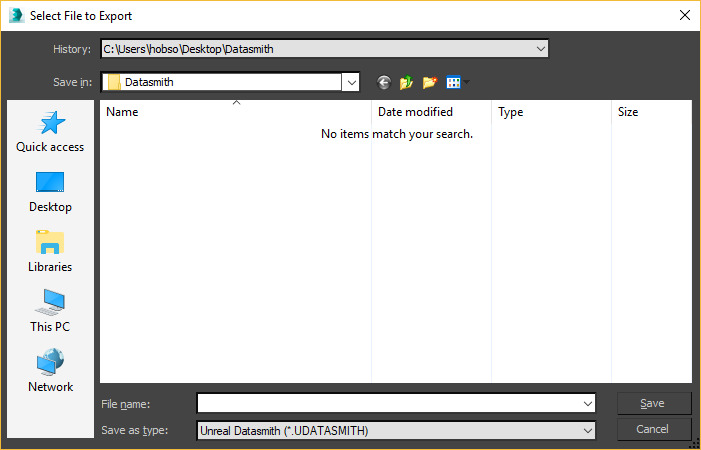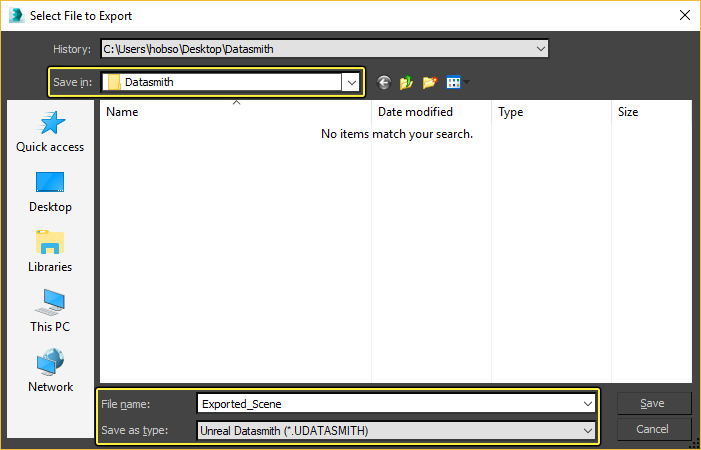Choose your operating system:
Windows
macOS
Linux
3ds Max 用 Datasmith エクスポータ プラグインをインストールすると、3ds Max からシーンをエクスポートする際に、 .UDATASMITH ファイル タイプを新たに使用できるようになります。
この新しいファイル タイプを使用してシーンをエクスポートするには、3dx Max で以下の手順に従います。
-
3ds Max の [File (ファイル)] メニュー、またはメイン メニュー バーの一番左にある [MAX] メニューから [Export (エクスポート)] を選択します。
![Select File to Export Select File to Export]()
-
以下のように設定します。
![Set folder, type and file name Set folder, type and file name]()
-
Save in (保存場所): 新規 Datasmith ファイルの保存場所を選択します。
-
File Name File Name (ファイル名): ファイルに名前を付けます。
-
Save as type Save as type (保存のタイプ): Unreal Datasmith (*.UDATASMITH) を選択します。
-
-
[Save (保存)] をクリックします。
-
[Datasmith Export Options] ウィンドウでは、エクスポートするファイルに含める情報をフィルタリングして、Unreal Engine に取り込むことができます。
![Datasmith export options for 3ds Max Datasmith export options for 3ds Max]()
設定
説明
Include
エクスポートするファイルに含める、シーン内のオブジェクトを指定します。
-
Visible objects (可視オブジェクト) - エクスポートするファイルには、現在 3ds Max で表示されている、シーン内のすべてのオブジェクトが含まれます。
-
Selection (選択項目) - エクスポートするファイルには、現在選択している可視オブジェクトのみが含まれます。
Animated Transforms
エクスポータがオブジェクトをアニメートされた 3D トランスフォームで処理する方法を指定します。
-
Current Frame Only (現在のフレームのみ) - エクスポートするファイルに、アニメーション データなしに、現在のフレームに表示されるシーン内のオブジェクトのみを含めます。
-
Active Time Segment (アクティブ タイム セグメント) - エクスポートするファイルに、3ds Max のタイムラインで現在アクティブなタイム セグメント内でアニメートされる 3D トランスフォームを持つオブジェクトのアニメーション データを含めます。このアニメーション データはインポータによってレベル シーケンスに変換されます。これにより、Unreal Engine 内でアニメーションを再生することができます。
ここでの設定にかかわらず、Datasmith エクスポータでは常に 3ds Max の現在のフレーム内にあるシーン オブジェクトの状態に基づいてエクスポートするデータを判断します。アニメートされたメッシュの歪みや、他のサブオブジェクト アニメーションがある場合、インポート後に Unreal Engine で表示されるアセットおよびアクタには、シーンのエクスポート時に選択したフレーム内のこれらのオブジェクトの状態が反映されます。
-
-
[OK] をクリックします。
エクスポートが完了すると、エクスポータによってコンテンツに関連した問題のレポートが表示されます。通常、これらはエクスポータによる変換が不完全であったものや、3ds Max と同じように Unreal Engine では表示されない可能性があるものについての通知です。

最終結果
これで、新規の「 .udatasmith 」ファイルを Unreal Editor にインポートする準備が整いました。 「Datasmith コンテンツを Unreal Engine 4 にインポートする」 を参照してください。
新規の 「.udatasmith」 ファイルとともに、このファイルと同じ名前に _Assets サフィックスが付いたフォルダが作成されます。「 .udatasmith 」ファイルを別の場所に移動する場合は、このフォルダも同じ場所に移動してください。